● 입력이 끝나면 자동으로 테두리 표시
입력이 끝난 행에 대해서만 테두리가 나타나도록 조건부 서식을 지정하는 방법.
이 방법을 사용하면 일일이 테두리를 그리지 않아도 되므로 간편하다.
[ T I P ]
1. 먼저 서식을 지정할 셀을 선택한 다음 [서식] - [조건부 서식] 메뉴를 클릭한다.
셀을 선택할 때는 미리 어느 정도 입력 할 것인지를 염두에 두고 범위를 지정한다.
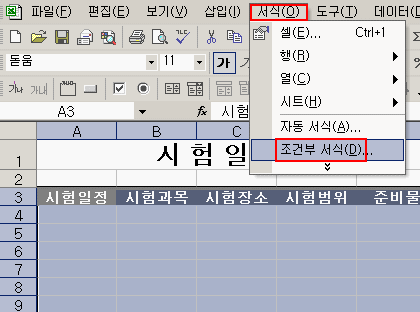
2. [조건부 서식] 대화 상자가 나타나면 [수식이] 와 『=AND($A4:$E4<>""』를 입력
하고 서식 단추를 클릭한다.
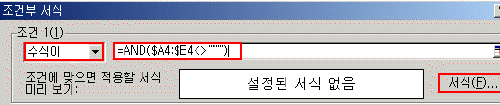
여기서 셀 주소는 지정한 셀 범위의 가장 왼쪽 첫 번째 열과 가장 오른쪽 마지막 열이다.
3. [셀 서식] 대호상자가 나타나면 [테두리] 탭을 클릭하여 원하는 스타일의 테두리를
설정하고 [확인] 단추를 클릭한다.
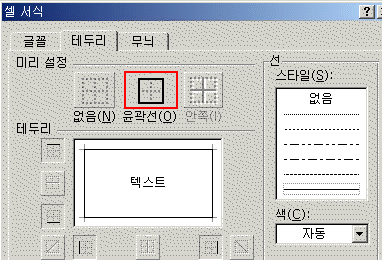
4. 아래와 같이 내용을 입력한 후 ENTER를 치면 자동으로 테두리가 표시 된다.
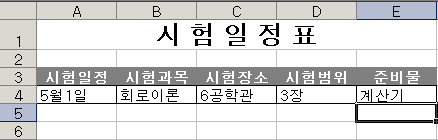
AND함수는 모든 조건을 만족하는 경우 TRUE를 구하는 함수다.
여기서는 B열에서 E열까지 공백이 엇이 입력을 하면 TRUE를 구하여 조건부 서식이 적용되는
함수를 이용한 것이다.